Så här stänger du av funktionen Bild i bild på iPhone
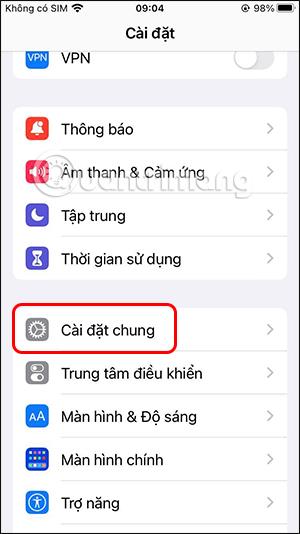
Många människor gillar inte att använda PiP-funktionen eftersom de ofta av misstag klickar på det här läget, så de vill stänga av funktionen Bild i bild på iPhone.
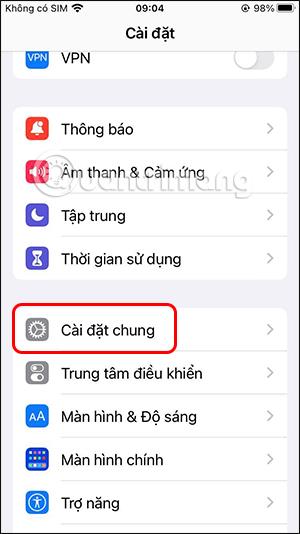
Funktionen Bild i bild (PiP) på iPhone har nu tillämpats från iOS version 14 och framåt. När användare tittar på videor i valfri applikation kan de aktivera den här funktionen, inklusive att ringa Facetime på iPhone. Men många människor gillar inte att använda den här funktionen eftersom de ofta av misstag klickar på PiP, så de vill stänga av funktionen Bild i bild på iPhone. Artikeln nedan hjälper dig att stänga av funktionen Bild i bild på iPhone
Instruktioner för att stänga av bild i bild på iPhone
Snabbstartsguide
Gå till Inställningar på iPhone > Välj Bild i bild > Stäng av bild i bildläge.
Snabbstartsguide
Steg 1:
I iPhone-gränssnittet kommer vi åt ikonen Inställningar . Därefter klickar användaren på Allmänna inställningar .
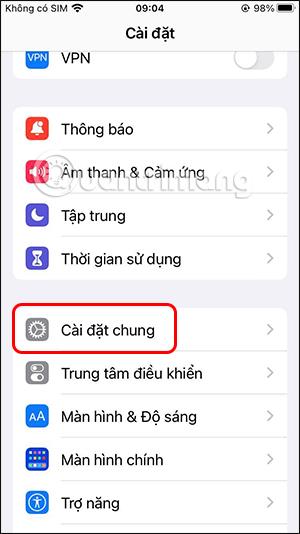
Steg 2:
I avsnittet Allmänna inställningar ser du inställningen Bild i bild .
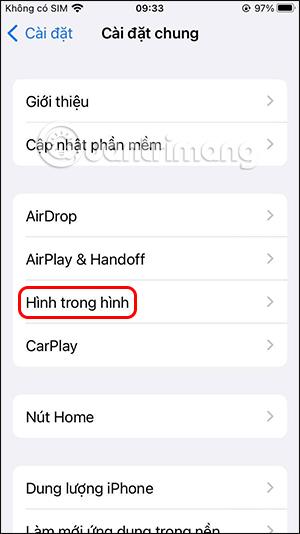
Som standard är funktionen Bild i bild alltid aktiverad på iPhone. För att stänga av den här funktionen behöver du bara inaktivera Start PiP automatiskt .

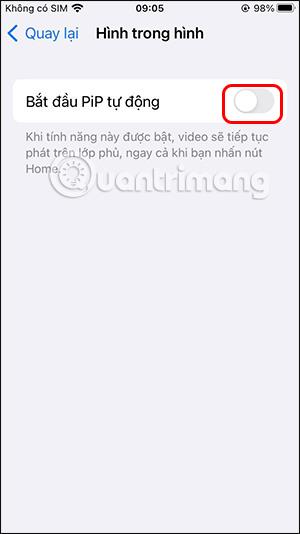
Så när vi tittar på videor på iPhone, när du sveper uppåt från botten av skärmen eller trycker på hemknappen för att avsluta videoappen, kommer videon inte att fortsätta spelas i ett litet flytande PiP-fönster. Beroende på applikationen kommer videon att sluta spelas upp eller bara spelas upp i ljudläge.
När du stänger av PiP-funktionen på iPhone, när vi spelar upp videor på Apple-program som Apple TV eller Safari, kommer du att se PiPi-knappen att använda.
Sound Check är en liten men ganska användbar funktion på iPhone-telefoner.
Foto-appen på iPhone har en minnesfunktion som skapar samlingar av foton och videor med musik som en film.
Apple Music har vuxit sig exceptionellt stor sedan den första gången lanserades 2015. Hittills är det världens näst största betalda musikströmningsplattform efter Spotify. Förutom musikalbum är Apple Music också hem för tusentals musikvideor, radiostationer dygnet runt, alla dagar i veckan, och många andra tjänster.
Om du vill ha bakgrundsmusik i dina videor, eller mer specifikt, spela in låten som spelas som videons bakgrundsmusik, finns det en extremt enkel lösning.
Även om iPhone har en inbyggd Weather-app, ger den ibland inte tillräckligt med detaljerad information. Om du vill lägga till något finns det gott om alternativ i App Store.
Förutom att dela foton från album kan användare lägga till foton i delade album på iPhone. Du kan automatiskt lägga till foton i delade album utan att behöva arbeta från albumet igen.
Det finns två snabbare och enklare sätt att ställa in en nedräkning/timer på din Apple-enhet.
App Store innehåller tusentals fantastiska appar som du inte har provat än. Vanliga söktermer kanske inte är användbara om du vill upptäcka unika appar, och det är inte roligt att ge dig ut på oändlig rullning med slumpmässiga nyckelord.
Blur Video är ett program som suddar scener, eller annat innehåll du vill ha på din telefon, för att hjälpa oss att få den bild vi gillar.
Den här artikeln kommer att guida dig hur du installerar Google Chrome som standardwebbläsare på iOS 14.









